Mit dem November-Update von After Effects CC 2015.1 sind einige spannende Neuerungen und Verbesserungen der Plug-ins aufgetaucht, die dir helfen, deine Videoprojekte noch kreativer und professioneller zu gestalten. Dieses Tutorial führt dich Schritt für Schritt durch die neuen Funktionen, insbesondere die überarbeiteten Plug-ins und das leistungsstarke Colorgrading-Tool. Du wirst lernen, wie du diese Werkzeuge am besten einsetzen kannst, um beeindruckende Effekte und Ästhetiken zu erzielen.
Wichtigste Erkenntnisse
- Einführung vielversprechender Plug-ins, wie CC Vignette und CC HexTile.
- Optimierung des Color Finesse Plug-ins für effektives Colorgrading.
- Umfangreiche Möglichkeiten zur Anpassung von Farben und Helligkeit für verschiedene Stimmungen.
Schritt-für-Schritt-Anleitung
1. CC Vignette Plug-in
Zunächst schauen wir uns das neue CC Vignette Plug-in an, das dir ermöglicht, Vignetten auf einfache Weise zu erstellen. Um das Plug-in zu nutzen, öffne zunächst After Effects und gehe unter „Effekte und Vorgaben“ zu „CC Vignette“.

Du solltest jetzt die Möglichkeit haben, eine Einstellungsebene zu erstellen. Klicke darauf und wähle das CC Vignette Plug-in aus. Es gibt nicht viele Einstellungsmöglichkeiten, was es zu einem benutzerfreundlichen Tool macht. Hier kannst du den Betrag für die Vignette festlegen, und auch den Winkel anpassen.
Ein interessanter Trick mit Vignetten besteht darin, den Mittelpunkt zu definieren. Klicke auf den Bildschirm, um die Mitte der Vignette festzulegen, und experimentiere mit den Helligkeits-Einstellungen. Du kannst bestimmte Bereiche hervorheben und eine dunklere Stimmung erzeugen.

Mit diesem Plug-in kannst du aus hellen Szenen eine düstere Atmosphäre schaffen, was filmische Techniken unterstützt. Es ermöglicht dir, Szenen so zu gestalten, dass bestimmte Motive besser sichtbar sind und eine tiefere emotionale Wirkung erzielt wird.
2. CC HexTile Plug-in
Nach der Vignette schauen wir uns nun das CC HexTile Plug-in an. Dies ermöglicht dir, interessante hexagonale Muster zu erstellen. Gehe in den Bereich „Farbfläche“ und klicke auf „Neue Farbfläche“. Ziehe das HexTile-Plugin auf die Farbfläche.

Sobald du das Plug-in aktivierst, erscheinen viele Einstellungsmöglichkeiten. Hier kannst du den Radius der Hexagone einstellen und das Zentrum bestimmen. Es ist eine kreative Möglichkeit, um verschiedene Muster in deinen Videos einzufügen oder Bereiche hervorzuheben.
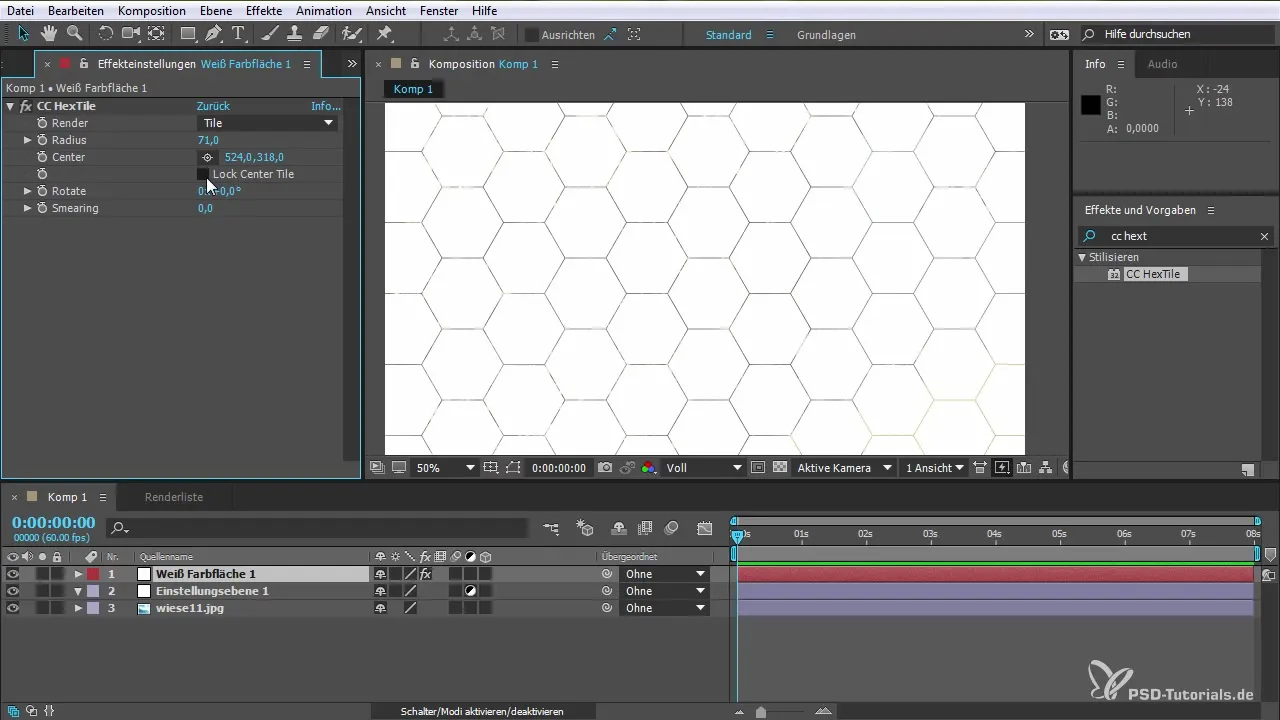
Zusätzlich kannst du Bewegungen mit dem Smearing-Effekt aktivieren, der zu dynamischen und ansprechenden Ergebnissen führt. Es gibt zahlreiche Möglichkeiten: Verwende es für grafische Hintergründe oder um kreative Farbbereiche zu erstellen. Lass deiner Fantasie freien Lauf!
3. Color Finesse Plug-in
Das letzte Plug-in, das wir besprechen, ist das aktualisierte Color Finesse. Dieses Tool bietet ein komplexes Interface für das Colorgrading und ähnelt dem Color Lumetri, aber mit erweiterten Funktionen. Ziehe das Color Finesse Plug-in auf deine Komposition.
Hier kannst du Presets laden, Einstellungen zurücksetzen oder in die vollständige Benutzeroberfläche wechseln. Das Programm ermöglicht Anpassungen für die Luma-, Red-, Green- und Blue-Werte. Du kannst die Farbintensität, Kontrast und viele weitere Parameter professionell modifizieren.
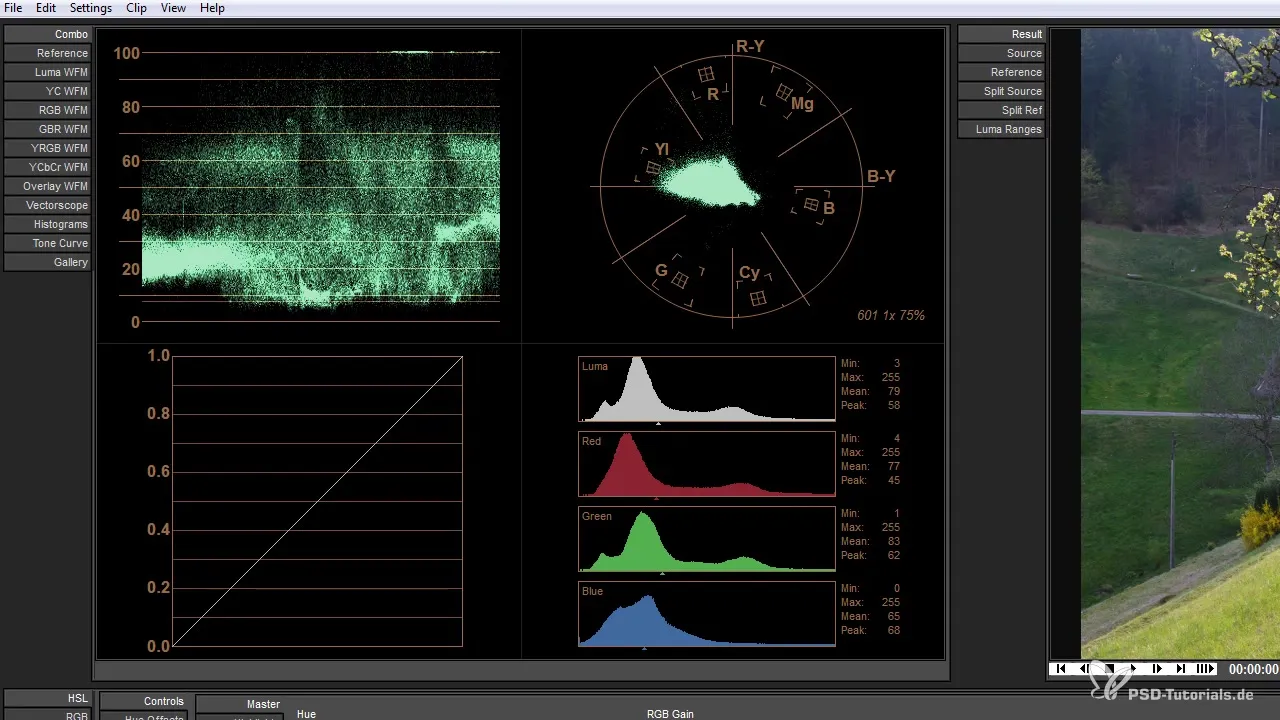
Ein wichtiger Teil des Colorgradiens sind die Kurven und die Autokorrektur, die es dir ermöglichen, feinere Anpassungen vorzunehmen. Über die HSl Master-Sektion kannst du die Sättigung und die Nuancen von Farben präzise steuern.
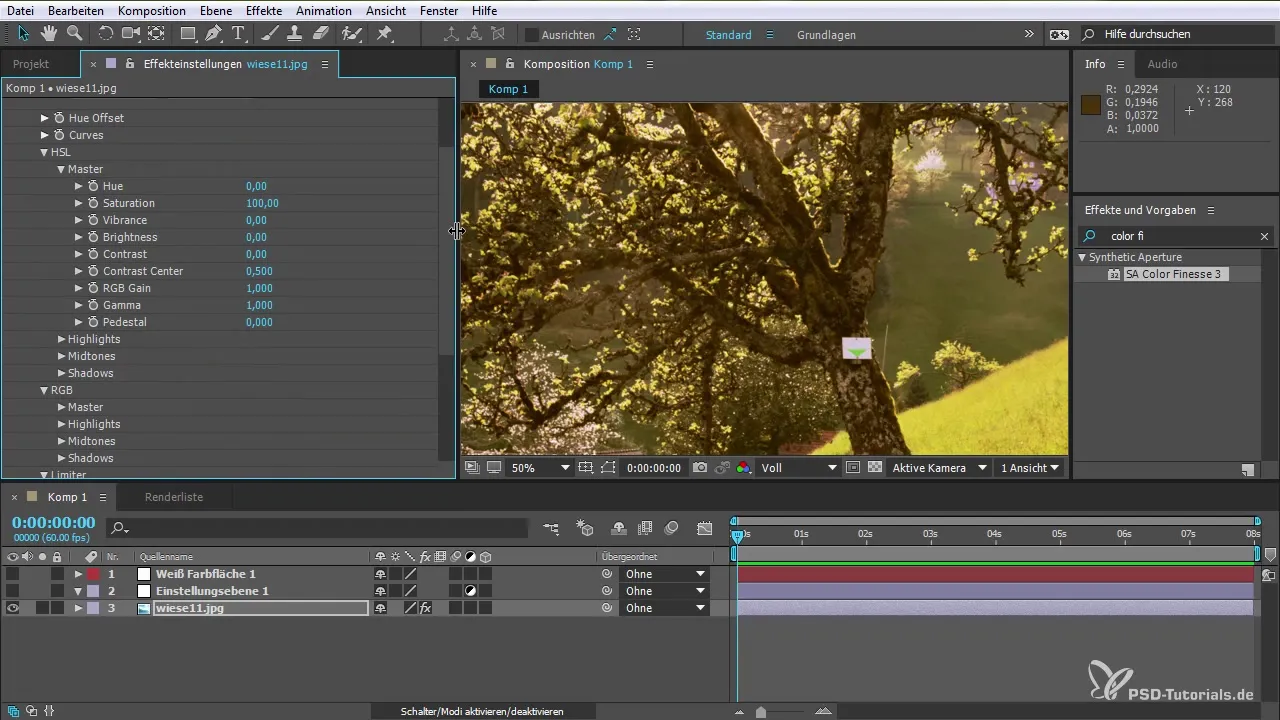
Die Anpassung von Schwellenwerten kann dramatische Veränderungen in der Stimmung deiner Videoaufnahme bewirken. Du kannst mit verschiedenen Einstellungen experimentieren, um die perfekte Atmosphäre zu schaffen. Das gibt dir die Kontrolle darüber, wie die Farben in deinem Projekt harmonieren und wirken.
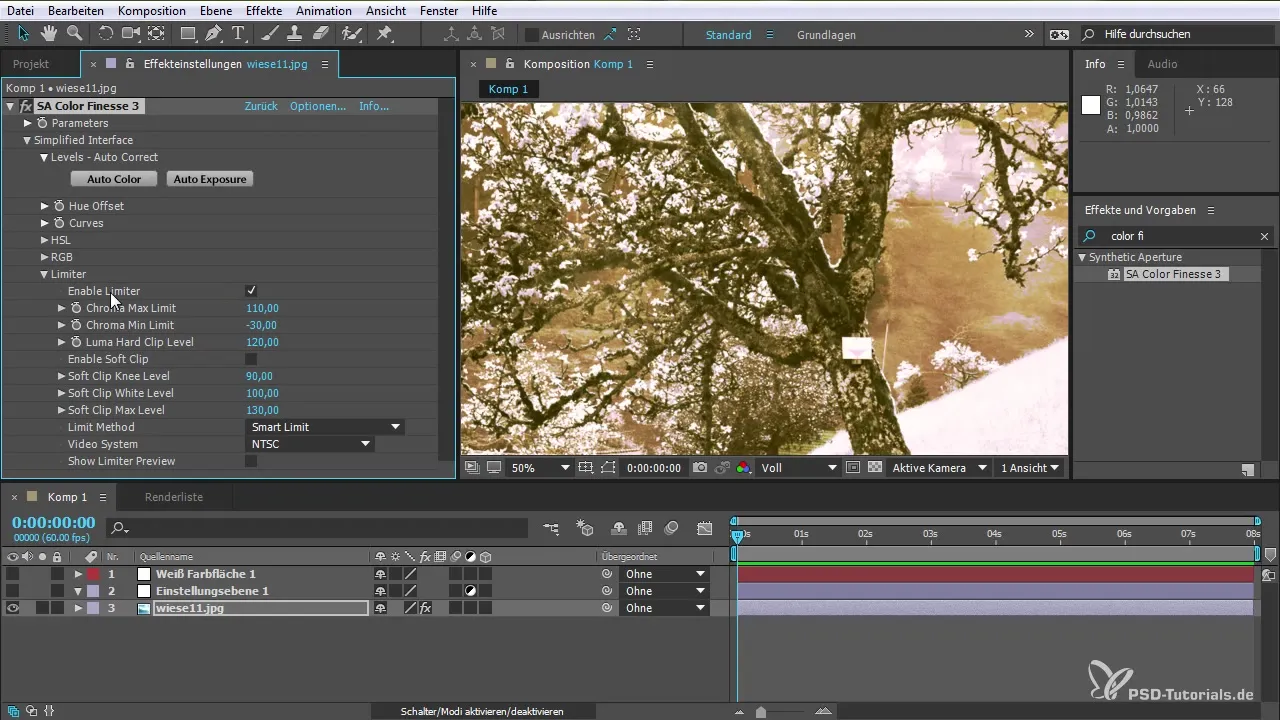
4. Abschluss des Colorgradings
Schließlich solltest du dir über die Limiter-Funktion Gedanken machen, die dir zusätzliche Möglichkeiten bei der Bearbeitung gibt. Hier kannst du die Chroma-Level anpassen und so weiter experimentieren, bis du die gewünschte Szene erreicht hast.
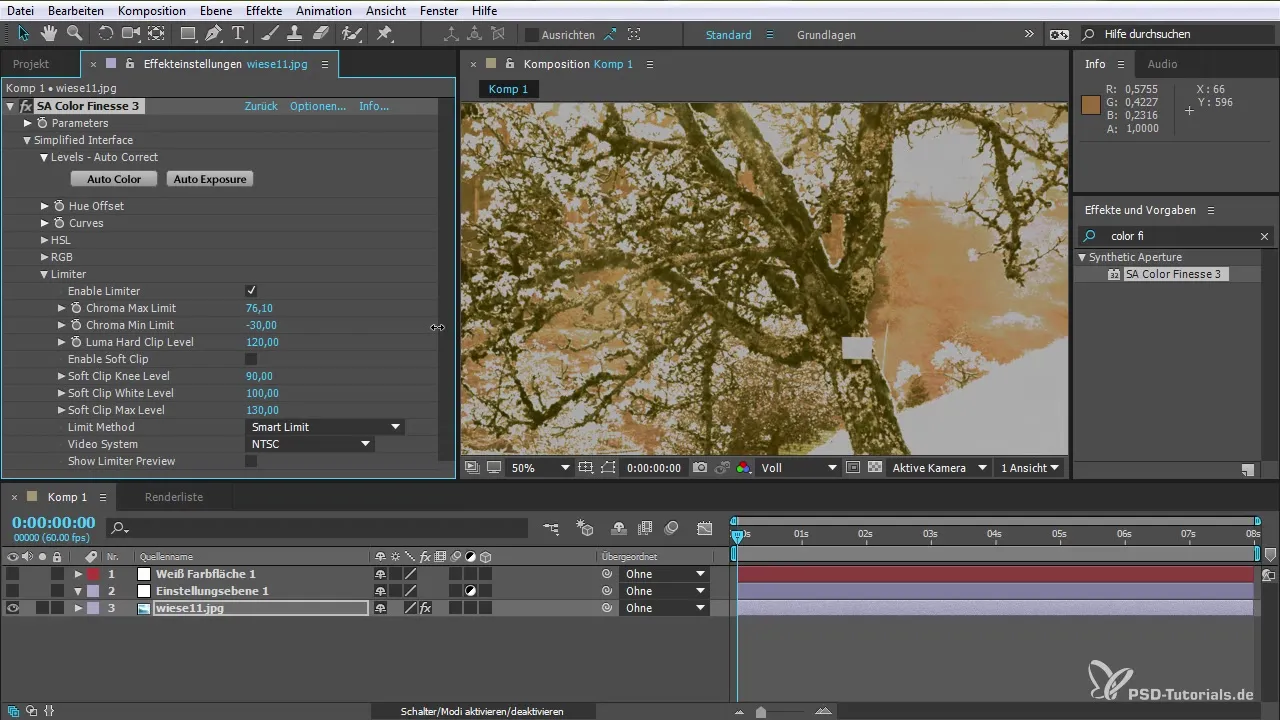
Nach diesen Anpassungen lohnt es sich, alles zu überprüfen und gegebenenfalls zu korrigieren. Es ist wichtig, regelmäßig zu speichern, um sicherzustellen, dass deine Änderungen nicht verloren gehen. So kannst du eine ganz neue Atmosphäre und Tiefe in deinen Videos erzeugen.
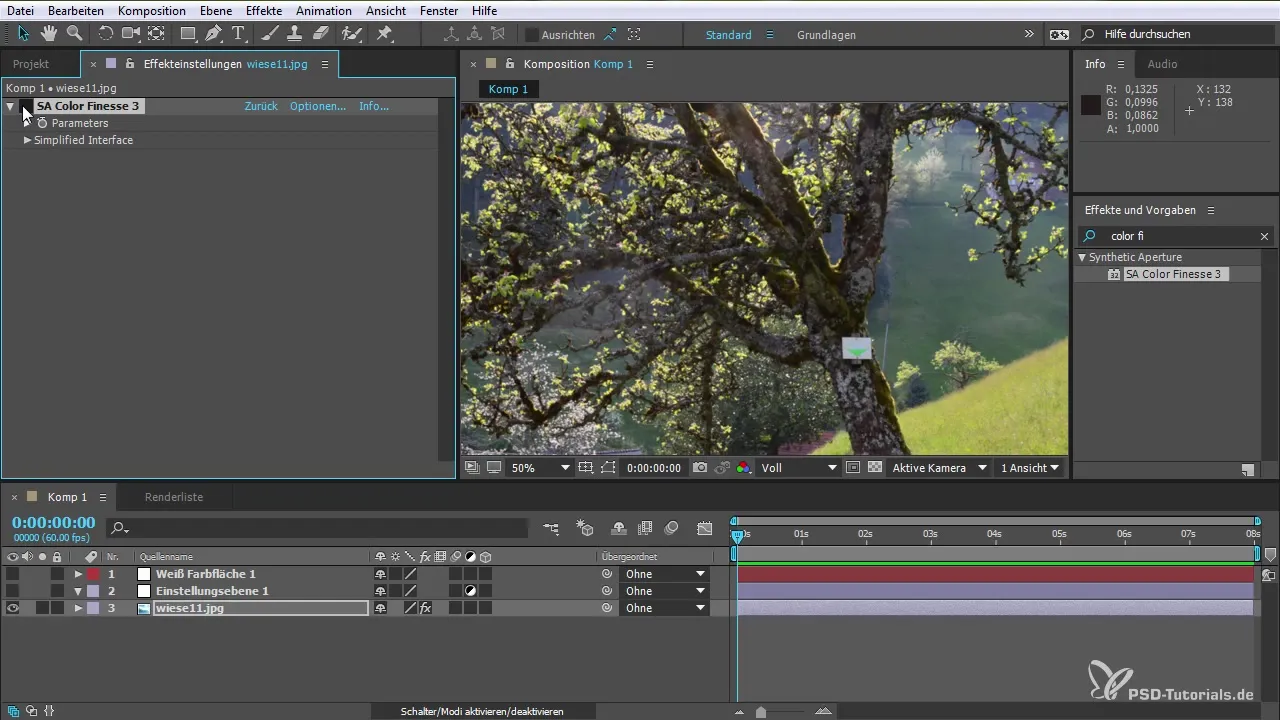
Zusammenfassung – After Effects CC 2015.1: Neues Colorgrading-Tool und Plug-ins im Tutorial
In diesem Tutorial hast du gelernt, wie du die neuen Plug-ins von After Effects CC 2015.1 effektiv einsetzen kannst. Das CC Vignette- und CC HexTile-Plug-in sowie die Optimierungen im Color Finesse bieten dir zahlreiche Möglichkeiten zur kreativen Gestaltung deiner Projekte. Experimentiere mit verschiedenen Einstellungen und finde heraus, was am besten zu deinem gewünschten Stil passt.
Häufig gestellte Fragen
Welche neuen Plug-ins sind im November-Update von After Effects CC 2015.1 enthalten?Das Update bringt das CC Vignette, CC HexTile und das überarbeitete Color Finesse Plug-in.
Wie funktioniert das CC Vignette Plug-in genau?Mit diesem Plug-in kannst du Vignetten erstellen, indem du den vignetten Betrag und den Winkel anpasst und dann den Mittelpunkt definierst.
Was kann ich mit dem CC HexTile Plug-in machen?Das CC HexTile Plug-in ermöglicht es dir, hexagonale Muster zu erstellen und die Größe, den Mittelpunkt sowie andere Parameter anzupassen.
Wie kann ich die neuen Colorgrading-Funktionen im Color Finesse Plug-in nutzen?Das Color Finesse ermöglicht detaillierte Anpassungen in den Bereichen Luma, RGB und Kurven für präzises Colorgrading.
Welche Tipps gibt es für das Arbeiten mit diesen Plug-ins?Nutze Presets, experimentiere mit Farben und Helligkeiten, und vergiss nicht regelmäßig zu speichern!


